Beheben Sie, dass Avast in Windows 10 immer wieder ausgeschaltet wird
Veröffentlicht: 2022-07-21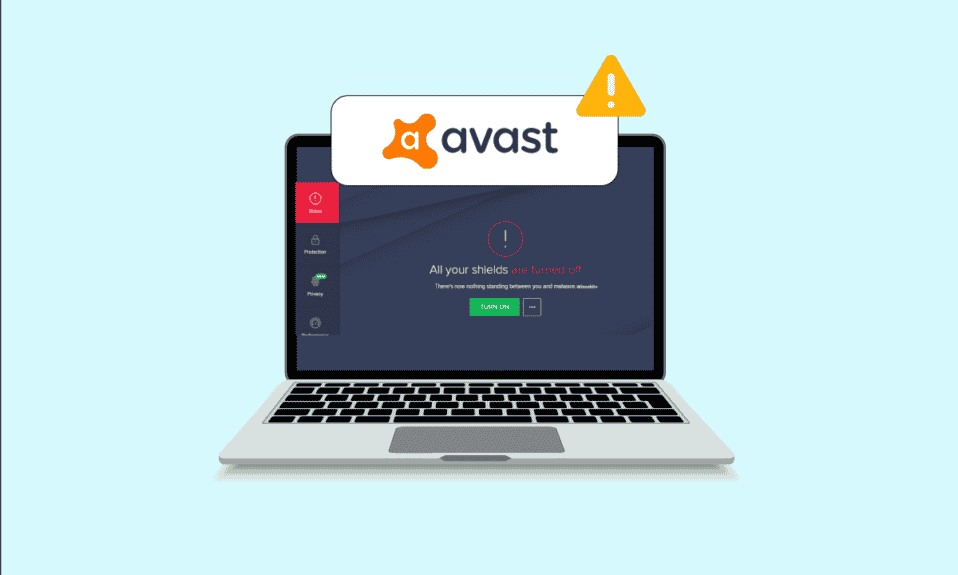
Avast ist eines der am häufigsten verwendeten Antivirenprogramme auf Windows 10-PCs. Die Software bietet regelmäßige Updates und Sicherheitsdefinitionen zum Schutz Ihres PCs. Wie alle anderen Apps hat Avast einige Fehler und Bugs. Ein bestimmter Fehler in der App lässt sie von selbst ausschalten. Wenn Ihr Sicherheitsprogramm seinen Schild ausschaltet, stellt es eine große Bedrohung für Ihren Computer dar und macht den PC auch angreifbar. Dieser Artikel behandelt alle effektiven Schritte zur Fehlerbehebung, die Ihnen helfen, das Problem „Avast schaltet sich ständig aus“ auf Ihrem Windows 10-PC zu beheben.
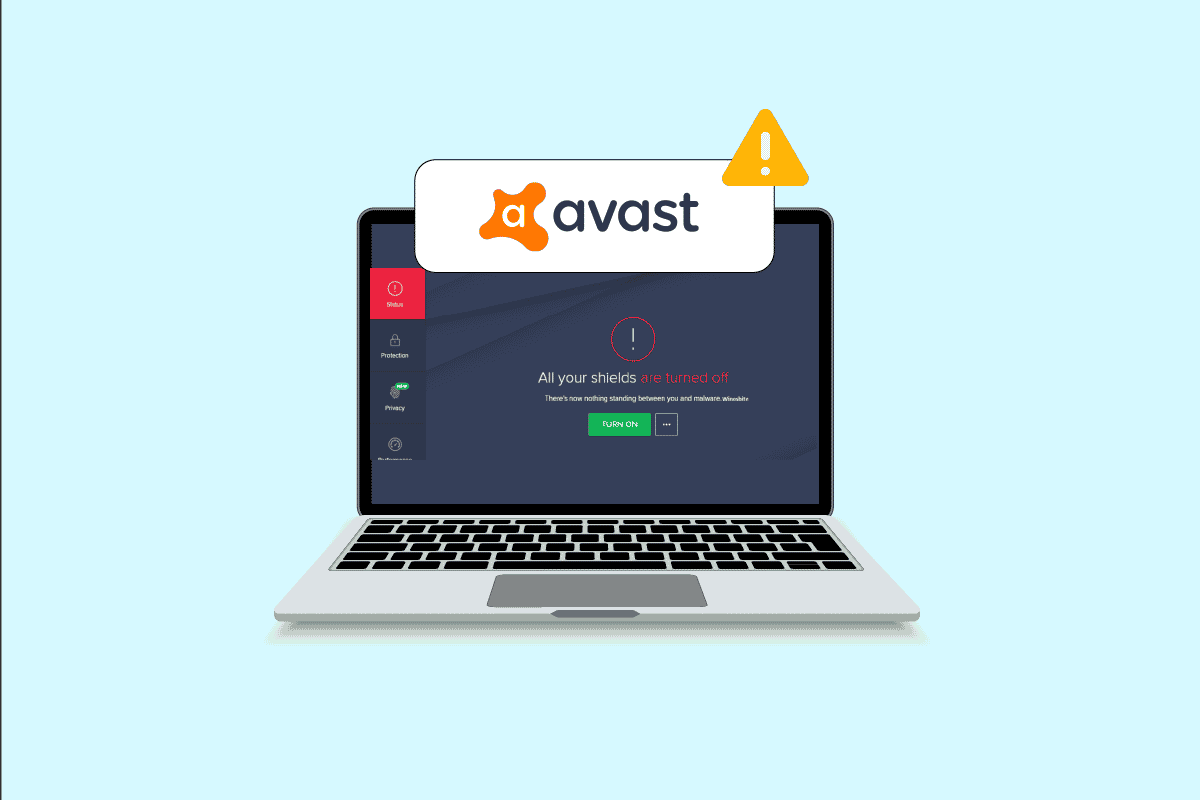
Inhalt
- So beheben Sie, dass Avast in Windows 10 immer wieder ausgeschaltet wird
- Methode 1: PC neu starten
- Methode 2: Führen Sie Avast mit Administratorrechten aus
- Methode 3: Aktualisieren Sie Avast Antivirus
- Methode 4: Schließen Sie Hintergrundaufgaben
- Methode 5: Aktivieren Sie die aswbIDSAgent-Diensteinstellungen
- Methode 6: Malware-Scans ausführen
- Methode 7: Aktualisieren Sie Windows
- Methode 8: Ändern Sie die Firewall-Einstellung von Windows Defender
- Methode 9: Reparieren Sie Avast Antivirus
- Methode 10: Installieren Sie Avast im abgesicherten Modus neu
So beheben Sie, dass Avast in Windows 10 immer wieder ausgeschaltet wird
Hier sind einige häufige Gründe, die dazu führen, dass sich Avast auf Ihrem Computer von selbst ausschaltet. Analysieren Sie sie eingehender, damit Sie eine Vorstellung davon bekommen, wie Sie sie lösen können.
- Alle vorübergehenden Störungen auf Ihrem PC, die das Öffnen von Avast verhindern.
- Sie führen Avast mit Administratorrechten aus. Dadurch wird der Zugriff auf einige Funktionen auf Ihrem Computer verhindert.
- Veraltetes Avast führt dazu, dass sich Avast von selbst ausschaltet.
- Einige wichtige Dienste wie der aswbIDSAgent sind auf Ihrem Computer deaktiviert.
- Das auf Ihrem PC installierte Avast ist beschädigt oder falsch konfiguriert.
- Ihr PC ist mit Malware oder Viren infiziert.
- Einige Hintergrundaufgaben stören Ihr Programm.
- Veraltetes Windows-Betriebssystem.
- Die Firewall verhindert das Öffnen von Avast.
- Beschädigte oder inkompatible Installationsdateien von Avast.
Fahren Sie nun mit dem nächsten Abschnitt fort, um die effektiven Methoden zur Fehlerbehebung zu finden, um das Problem zu beheben, dass Avast sich selbst ausschaltet. Hier sind einige effektive Methoden zur Fehlerbehebung, mit denen Sie das Problem beheben können, dass sich Avast auf Ihrem Windows 10-Computer von selbst ausschaltet. Lesen Sie sie sorgfältig durch, bevor Sie sie implementieren.
Methode 1: PC neu starten
Bevor Sie alle aufgeführten erweiterten Fehlerbehebungsmethoden ausprobieren, sollten Sie Ihren Computer neu starten. Wenn Sie Ihren Computer neu starten, werden die technischen Störungen, die problematische Layouts verursachen, behoben, wodurch Sie das Problem beheben können, dass sich Avast von selbst ausschaltet. Sie können den PC auch über die Energieoptionen herunterfahren und nach einiger Zeit wieder einschalten.
1. Navigieren Sie zum Startmenü .
2. Wählen Sie nun das Power-Symbol in der unteren linken Ecke des Bildschirms.
3. Es werden mehrere Optionen wie Sleep , Shut down und Restart angezeigt. Klicken Sie hier auf Neustart .
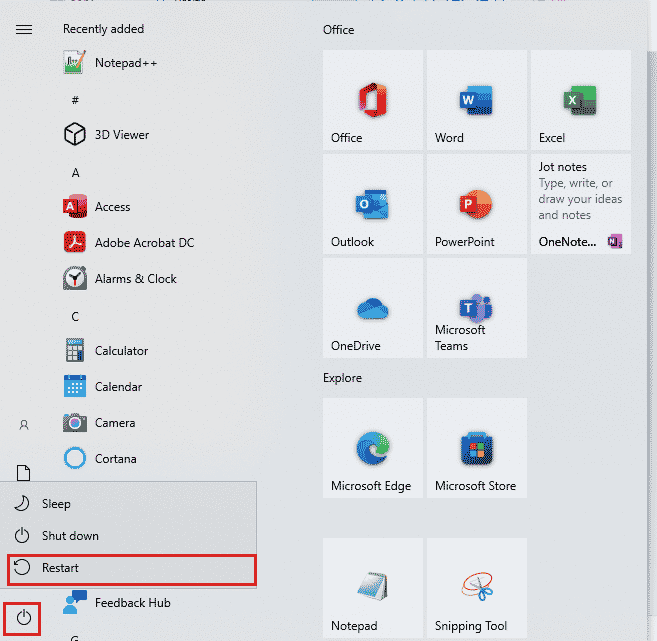
Überprüfen Sie nach dem Neustart Ihres Computers, ob Sie Avast ohne Probleme öffnen können.
Methode 2: Führen Sie Avast mit Administratorrechten aus
Sie benötigen Administratorrechte, um auf einige Funktionen und Dienste in Avast zuzugreifen. Wenn Sie nicht über die erforderlichen Administratorrechte verfügen, kann es vorkommen, dass Avast ständig deaktiviert wird. Einige Benutzer haben jedoch vorgeschlagen, dass das Problem behoben werden kann, wenn das Programm als Administrator ausgeführt wird.
1. Klicken Sie mit der rechten Maustaste auf die Avast - Verknüpfung auf dem Desktop oder navigieren Sie zum Installationsverzeichnis und klicken Sie mit der rechten Maustaste darauf.
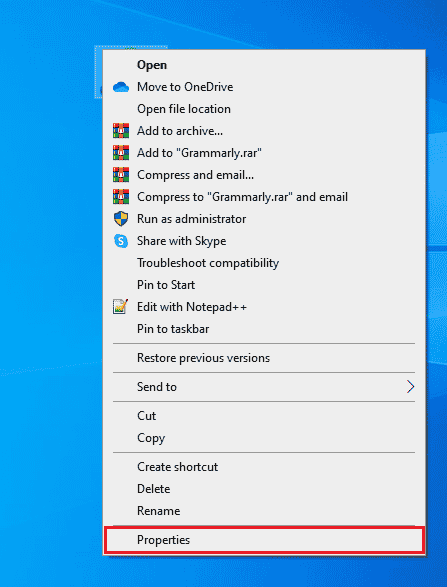
2. Klicken Sie nun auf Eigenschaften .
3. Wechseln Sie im Fenster Eigenschaften auf die Registerkarte Kompatibilität .
4. Aktivieren Sie nun das Kontrollkästchen Dieses Programm als Administrator ausführen .
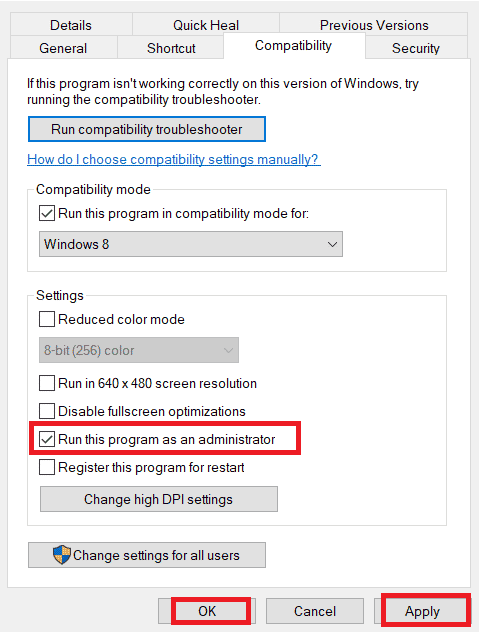
5. Klicken Sie abschließend auf Übernehmen > OK , um die Änderungen zu speichern.
Starten Sie nun das Programm neu, um zu sehen, ob Avast jetzt ohne Probleme geöffnet wird.
Lesen Sie auch: So beheben Sie das Hängenbleiben des Avast-Updates unter Windows 10
Methode 3: Aktualisieren Sie Avast Antivirus
Wenn es Fehler in Avast gibt, können Sie diese beheben, indem Sie die App aktualisieren. Wie bereits erwähnt, erhält Avast regelmäßige Updates, um alle Fehler und Bugs zu beheben. Wenn diese Fehler und Fehler dem Entwickler auffallen, veröffentlichen sie Updates, um sie vollständig zu beheben. Befolgen Sie die unten aufgeführten Schritte, um Avast auf Ihrem Windows 10-PC zu aktualisieren.
1. Drücken Sie die Windows-Taste und geben Sie Avast Antivirus ein. Klicken Sie im Suchergebnis auf Öffnen .
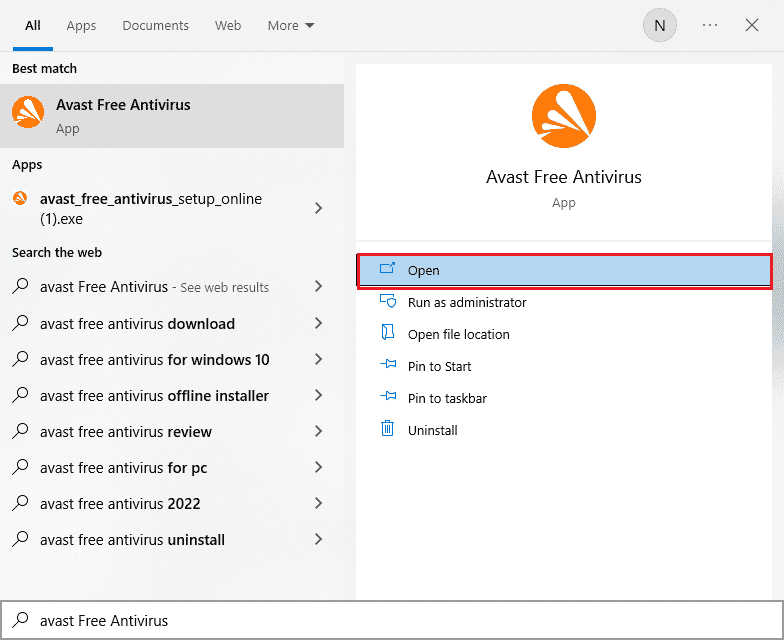
2. Gehen Sie zum Menüsymbol in der oberen rechten Ecke der Avast-Benutzeroberfläche.
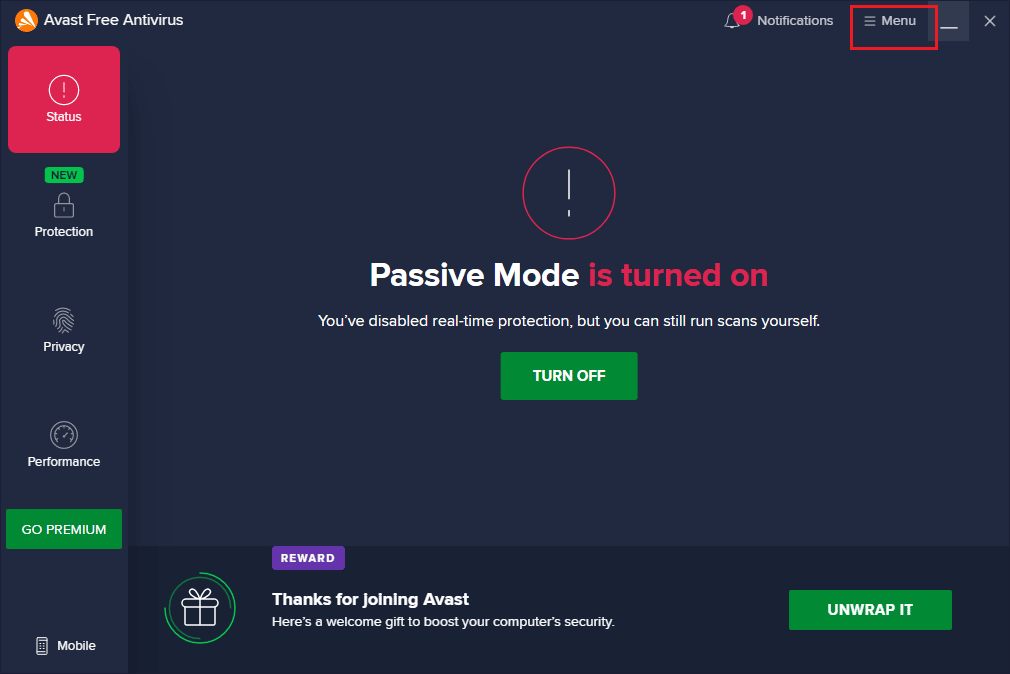
3. Wählen Sie dann Einstellungen aus der Liste aus.
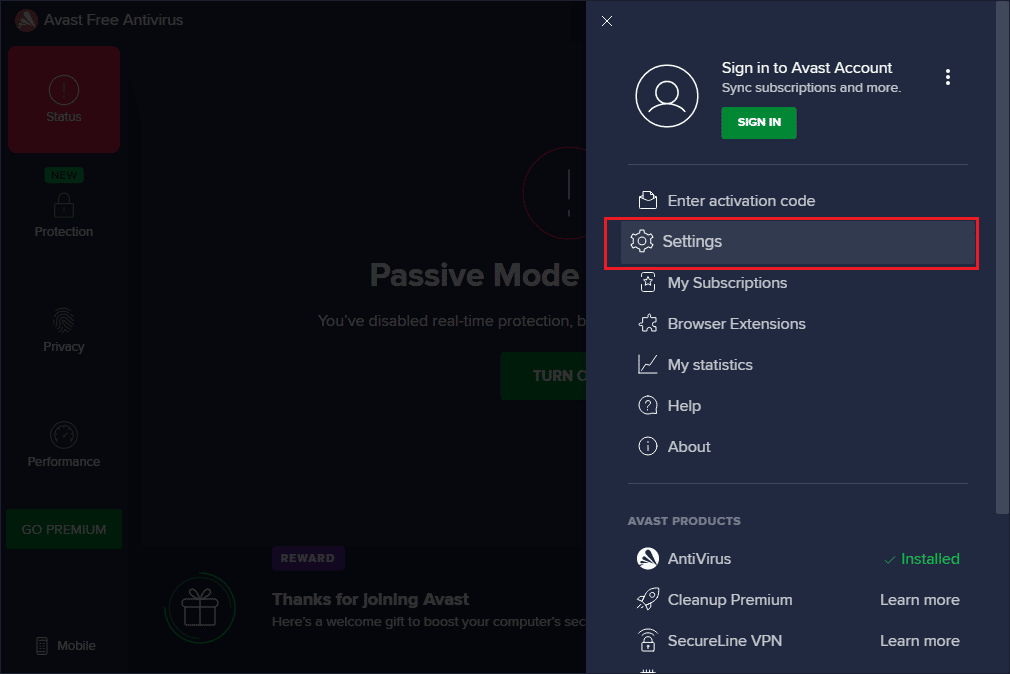
4. Wechseln Sie nun zur Registerkarte Update und klicken Sie auf die Schaltfläche Nach Updates suchen. Stellen Sie sicher, dass Sie die folgenden Meldungen erhalten.
- Virendefinitionen sind aktuell
- Avast Free Antivirus ist auf dem neuesten Stand

5. Nachdem Sie es aktualisiert haben, starten Sie Avast neu und prüfen Sie, ob das Problem behoben wurde.
Methode 4: Schließen Sie Hintergrundaufgaben
Wenn Sie sich immer noch Sorgen darüber machen, warum mein Avast das Problem immer wieder ausschaltet, können Sie es lösen, indem Sie alle Hintergrundaufgaben schließen, die auf Ihrem PC ausgeführt werden. Mehrere Hintergrundaufgaben auf Ihrem PC stören Avast und verhindern so, dass die App geöffnet wird. Schließen Sie daher alle Hintergrundaufgaben auf Ihrem PC, indem Sie unserer Anleitung zum Beenden von Aufgaben in Windows 10 folgen, und fahren Sie wie angewiesen fort.
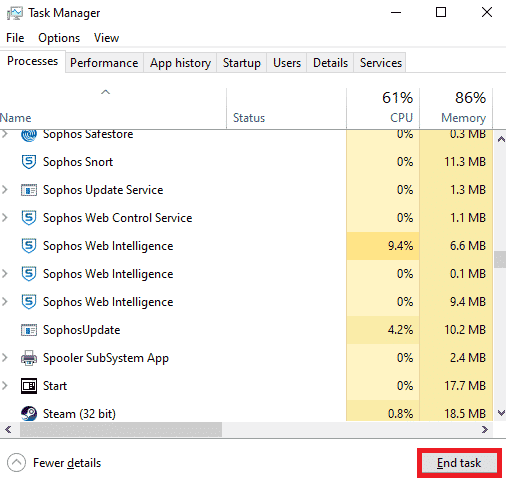
Nachdem Sie alle Hintergrundprozesse geschlossen haben, überprüfen Sie, ob Sie Avast auf Ihrem Computer öffnen konnten.
Lesen Sie auch: So entfernen Sie Avast von Windows 10
Methode 5: Aktivieren Sie die aswbIDSAgent-Diensteinstellungen
Mehrere Benutzer haben berichtet, dass der Fehler, der dazu führt, dass Avast immer wieder ausgeschaltet wird, behoben werden kann, indem einige Änderungen am aswbIDSAgent-Dienst vorgenommen werden. Diese Methode ist sehr einfach und Sie können sie implementieren, indem Sie die unten genannten Schritte ausführen.
1. Drücken Sie die Windows-Taste , geben Sie Dienste ein und klicken Sie auf Als Administrator ausführen .

2. Scrollen Sie nun nach unten und doppelklicken Sie auf den Dienst aswbIDSAgent .
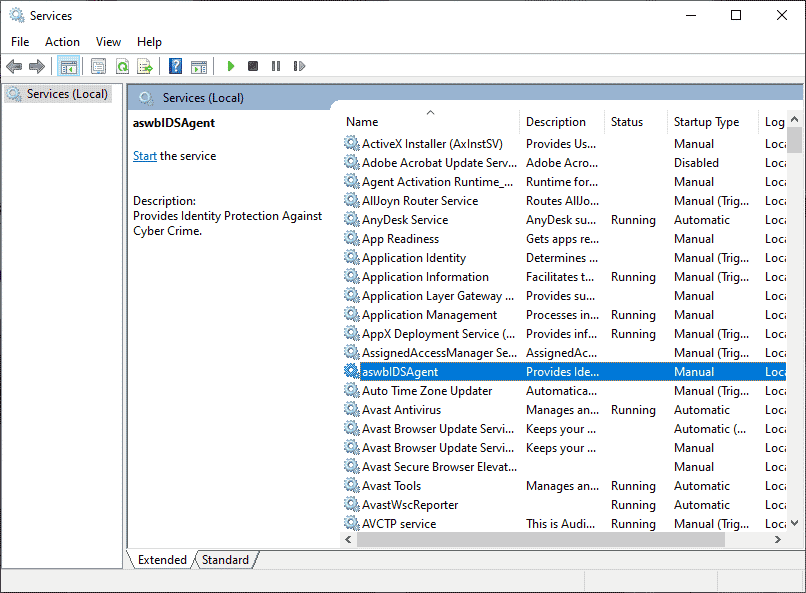
3. Wählen Sie nun im neuen Popup-Fenster den Starttyp wie abgebildet auf Automatisch aus.
Hinweis: Wenn der Status des Dienstes Gestoppt lautet , klicken Sie auf die Schaltfläche Start . Wenn der Status des Dienstes Running lautet, klicken Sie auf Stop und starten Sie ihn erneut.
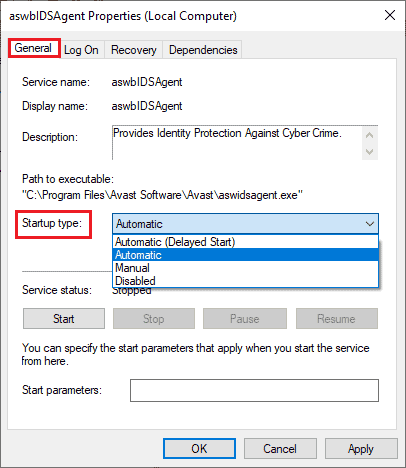
4. Wenn Sie den Dienst starten, wird möglicherweise ein 1079-Fehler (oder etwas Ähnliches) angezeigt. Wechseln Sie in diesem Fall auf die Registerkarte Anmelden , klicken Sie auf das Optionsfeld Dieses Konto und wählen Sie die Option Durchsuchen .
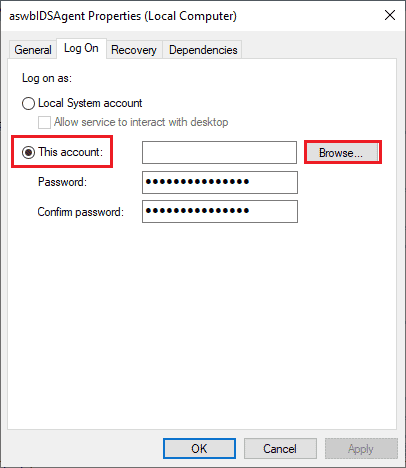
5. Geben Sie im Feld Geben Sie den zu verwendenden Objektnamen ein den Benutzernamen Ihres Kontos ein.
6. Klicken Sie dann auf die Option Check Names , um den Objektnamen zu authentifizieren.
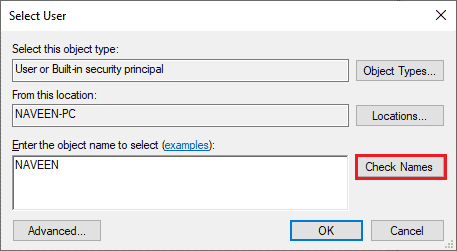
7. Klicken Sie nun auf OK , um die Änderungen zu speichern, und geben Sie Ihr Administratorkonto ein, wenn Sie dazu aufgefordert werden.
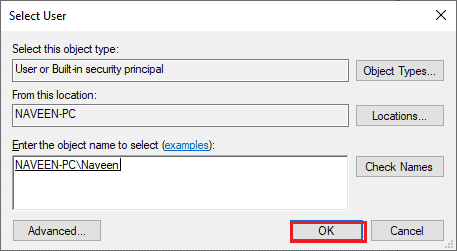
8. Klicken Sie auf Übernehmen > OK , um die Änderungen zu speichern und zu prüfen, ob Sie Avast ohne Probleme öffnen konnten.
Methode 6: Malware-Scans ausführen
Es gibt nur wenige Fälle, in denen ein Virus oder Malware auf Ihrem Computer die Kontrolle über Avast übernimmt. Daher müssen Sie überprüfen, ob die schädlichen Viren von Drittanbietern Avast stören, was dazu führt, dass sich Avast von selbst ausschaltet. Mehrere Microsoft-Experten schlagen vor, dass das Scannen eines PCs Ihnen helfen wird, Ihren Computer frei von Bedrohungen zu halten. Wenn auf Ihrem PC Viren oder Malware eingedrungen sind, können Sie keine externen und internen Hardwaregeräte verwenden. Daher wird Ihnen empfohlen, Ihren Computer zu scannen, wie in unserer Anleitung Wie führe ich einen Virenscan auf meinem Computer durch?
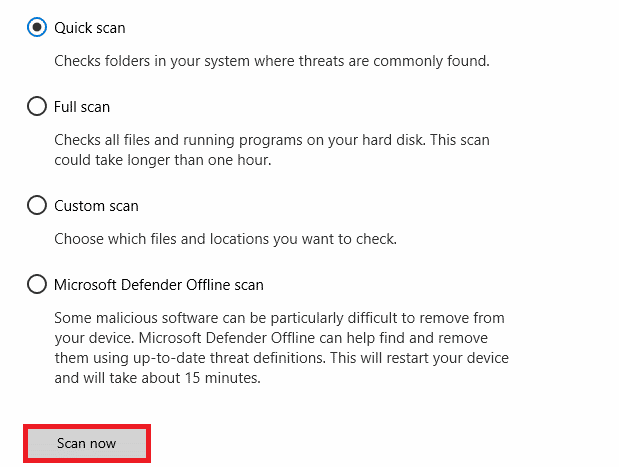
Wenn Sie Malware von Ihrem Computer entfernen möchten, lesen Sie auch unsere Anleitung So entfernen Sie Malware von Ihrem PC in Windows 10.
Lesen Sie auch: Fehlerhafte Virendefinition in Avast Antivirus beheben
Methode 7: Aktualisieren Sie Windows
Auch wenn es Fehler auf Ihrem PC gibt, können diese nur nach einem Windows-Update behoben werden. Microsoft veröffentlicht regelmäßig Updates, um all diese Fehler zu beheben, wodurch die Fehlerbehebung bei Avast weiterhin Probleme ausschaltet. Stellen Sie daher sicher, dass Sie Ihr Windows-Betriebssystem aktualisiert haben und ob Updates in Aktion sind, verwenden Sie unsere Anleitung zum Herunterladen und Installieren des neuesten Windows 10-Updates
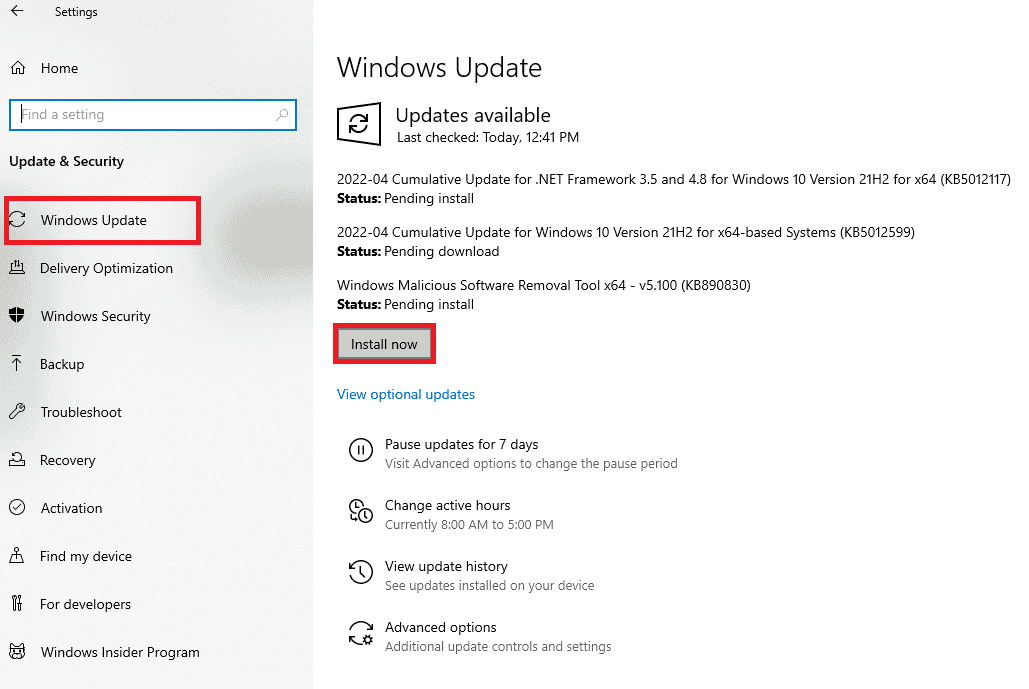
Überprüfen Sie nach der Aktualisierung Ihres Windows-Betriebssystems, ob Sie auf Ihre Kamera zugreifen können.

Methode 8: Ändern Sie die Firewall-Einstellung von Windows Defender
Wenn Sie sich dennoch Sorgen darüber machen, warum sich mein Avast immer wieder ausschaltet, kann dies an einer überreaktiven oder zu schützenden Firewall-Suite in Ihrem Windows 10-Computer liegen. Dadurch wird die Verbindungsverbindung zwischen dem App Launcher und dem Server verhindert. Um dieses Problem zu beheben, können Sie Avast in Ihren Firewall-Einstellungen auf die Whitelist setzen oder das Problem vorübergehend deaktivieren.
Option I: Avast auf die weiße Liste setzen
Um Avast in Ihrer Windows Defender-Firewall zuzulassen, folgen Sie unserem Leitfaden Apps durch die Windows-Firewall zulassen oder blockieren und führen Sie die Schritte wie angegeben aus.
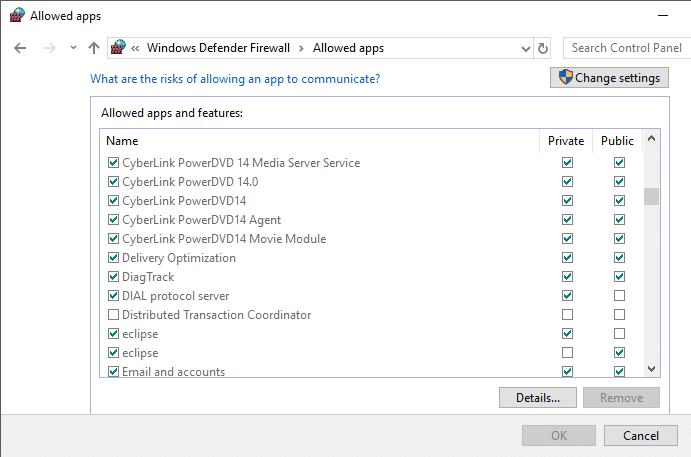
Option II: Deaktivieren Sie die Windows Defender-Firewall (nicht empfohlen)
Sie können die Windows Defender-Firewall auch deaktivieren. Lesen Sie dazu unsere Anleitung zum Deaktivieren der Windows 10-Firewall und befolgen Sie die Anweisungen.
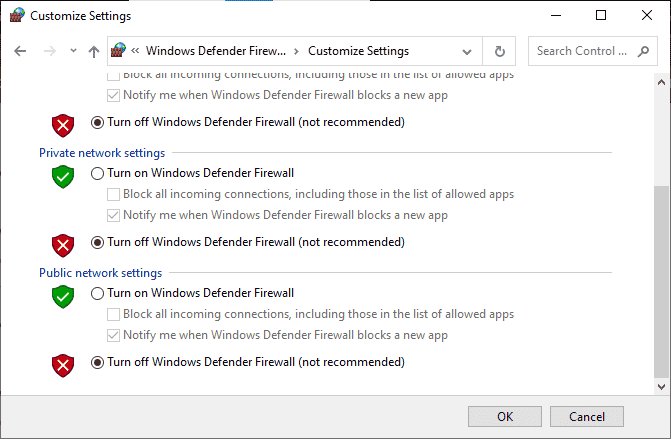
Option III: Erstellen Sie eine neue Regel in der Firewall
1. Gehen Sie zum Suchmenü und geben Sie Windows Defender Firewall mit erweiterter Sicherheit ein und klicken Sie dann auf Öffnen .
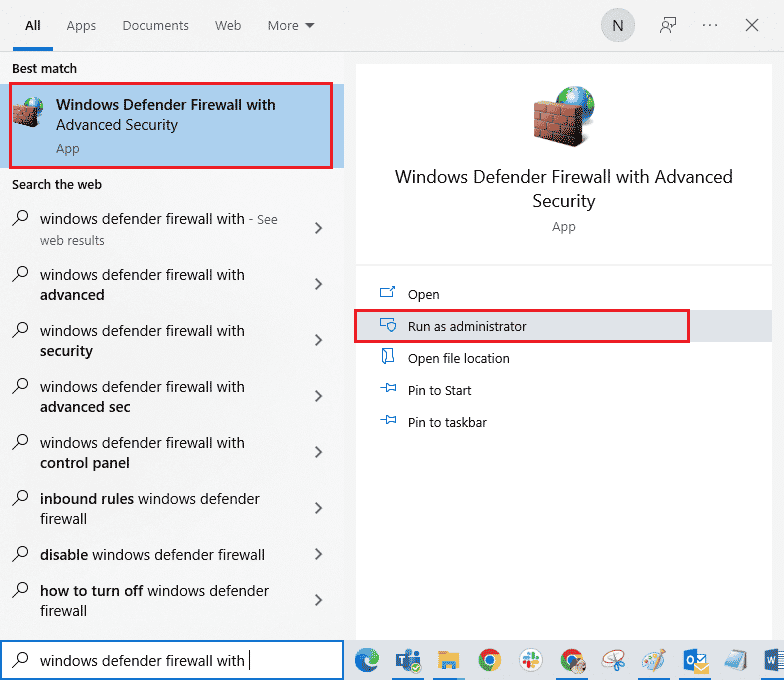
2. Klicken Sie nun im linken Bereich wie abgebildet auf Inbound Rules .
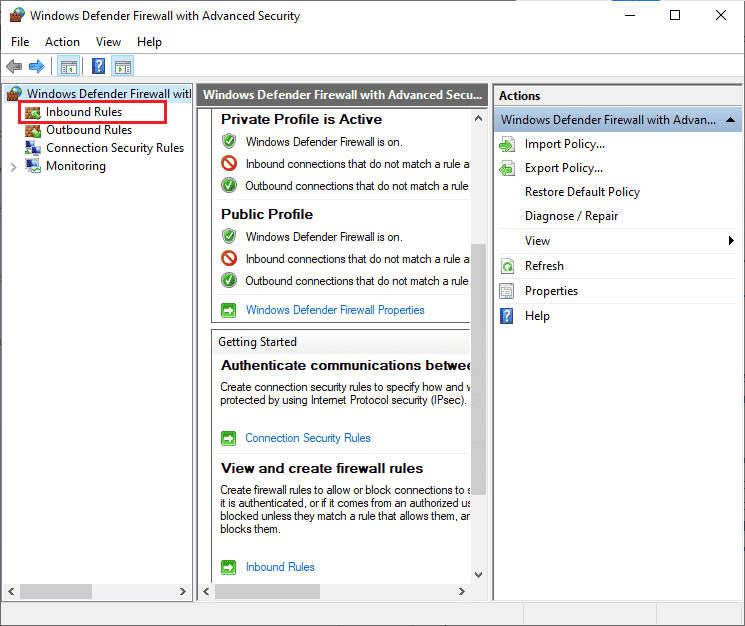
3. Klicken Sie dann im rechten Bereich auf Neue Regel… wie gezeigt.
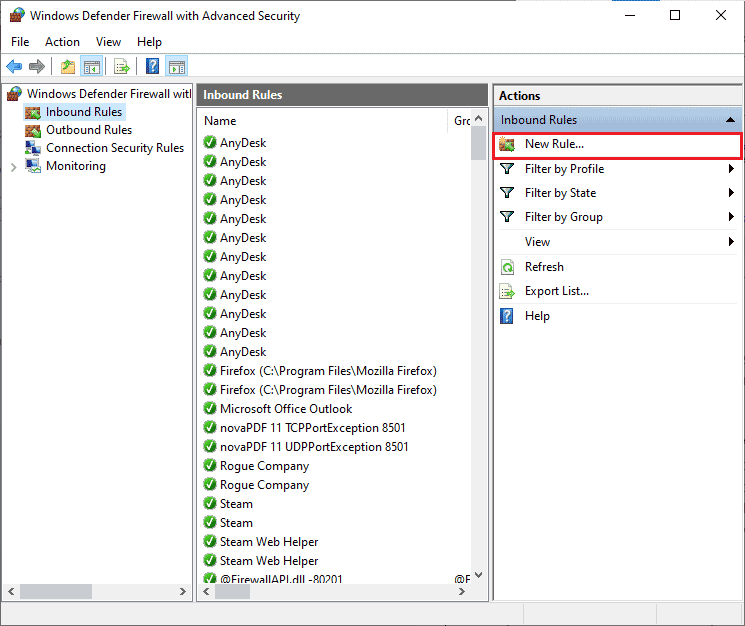
4. Stellen Sie nun sicher, dass Sie unter Welche Art von Regel möchten Sie erstellen? die Option Programm auswählen. Menü und klicken Sie wie gezeigt auf Weiter> .
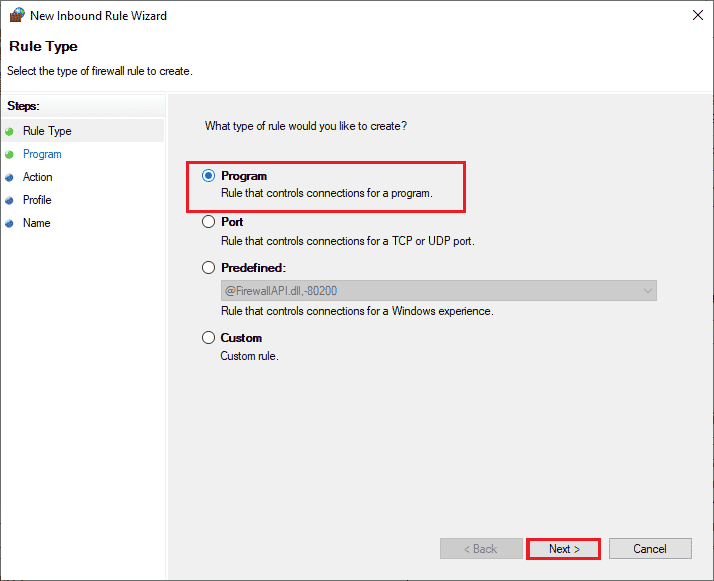
5. Klicken Sie dann auf die Schaltfläche Durchsuchen… , die diesem Programmpfad entspricht: wie gezeigt.
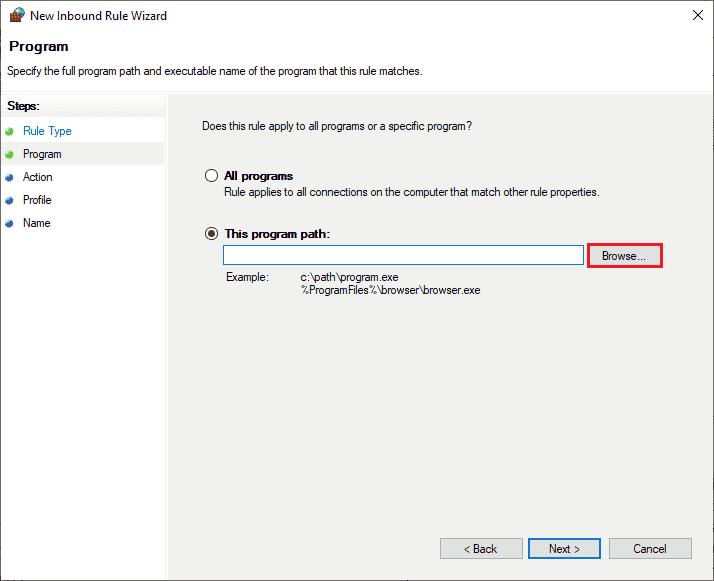
6. Navigieren Sie dann zum Pfad C:\Program Files (x86)\Avast und doppelklicken Sie auf die Setup -Datei. Klicken Sie dann auf die Schaltfläche Öffnen .
Hinweis: Dieser Speicherort kann je nach Verzeichnis, aus dem Sie Avast installiert haben, variieren. Durchsuchen Sie den Standort entsprechend.
7. Klicken Sie dann wie gezeigt im Fenster New Inbound Rule Wizard auf Next > .
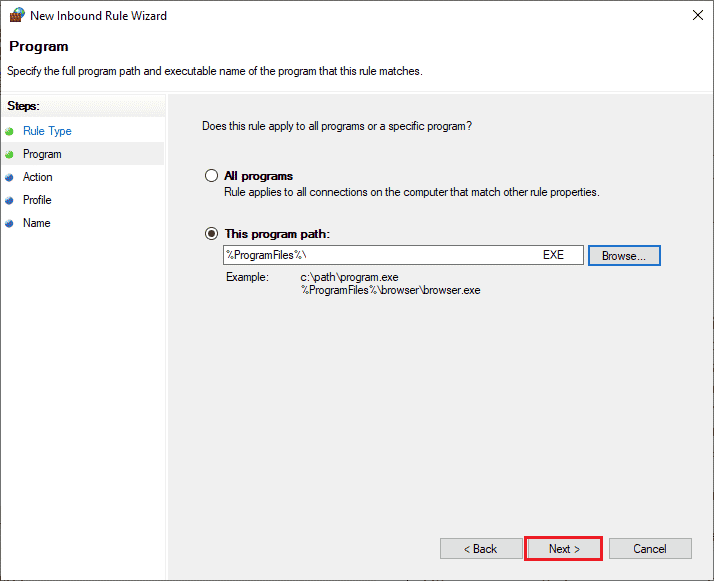
8. Wählen Sie nun das Optionsfeld neben Allow the connection und klicken Sie wie abgebildet auf Next > .
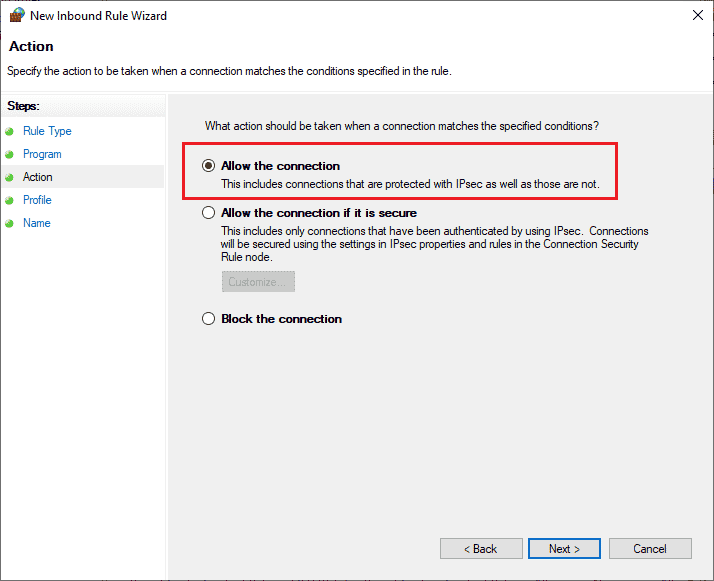
9. Stellen Sie sicher, dass die Felder Domäne, Privat und Öffentlich ausgewählt sind, und klicken Sie wie gezeigt auf Weiter > .
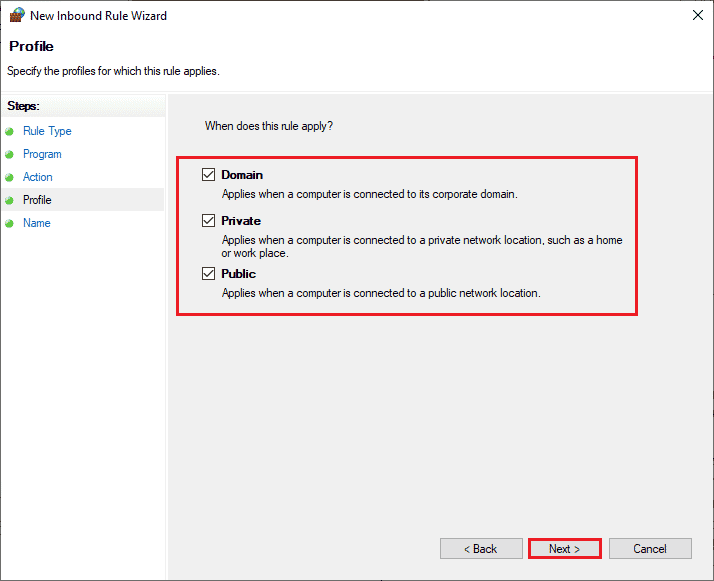
10. Geben Sie abschließend einen Namen für Ihre neue Regel ein und klicken Sie auf Fertig stellen .
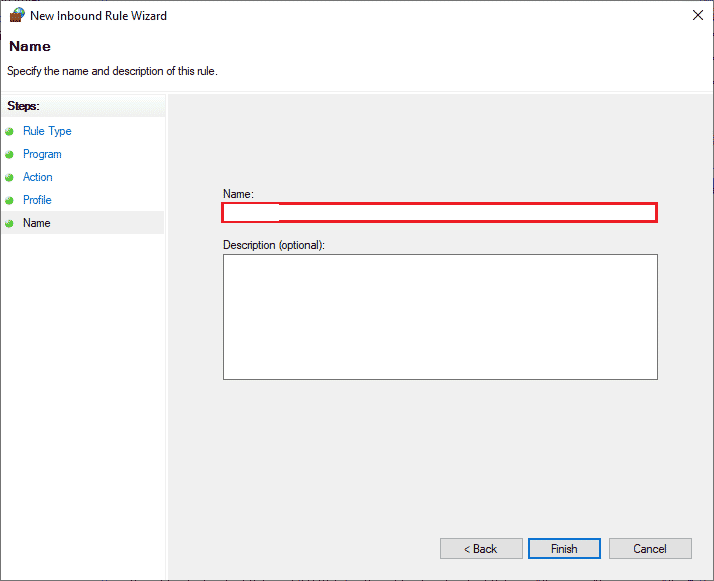
Alles erledigt! Überprüfen Sie, ob Sie Avast ohne Probleme öffnen können oder nicht.
Lesen Sie auch: 6 Möglichkeiten, einen Computervirus zu erstellen (mit Notepad)
Methode 9: Reparieren Sie Avast Antivirus
Wenn die oben aufgeführte 8-Lösung Ihnen nicht hilft, das Problem „Avast schaltet sich ständig aus“ zu beheben, können Sie versuchen, die App zu reparieren, um alle schädlichen Fehler in der App zu beheben. Dadurch werden auch die beschädigten Installationsdateien repariert, und selbst wenn diese Methode nicht funktioniert, können Sie die App wie in der nächsten Methode beschrieben neu installieren.
Option I: Direkt von Avast Interface
1. Starten Sie Avast Antivirus und navigieren Sie wie zuvor zu Menü > Einstellungen .
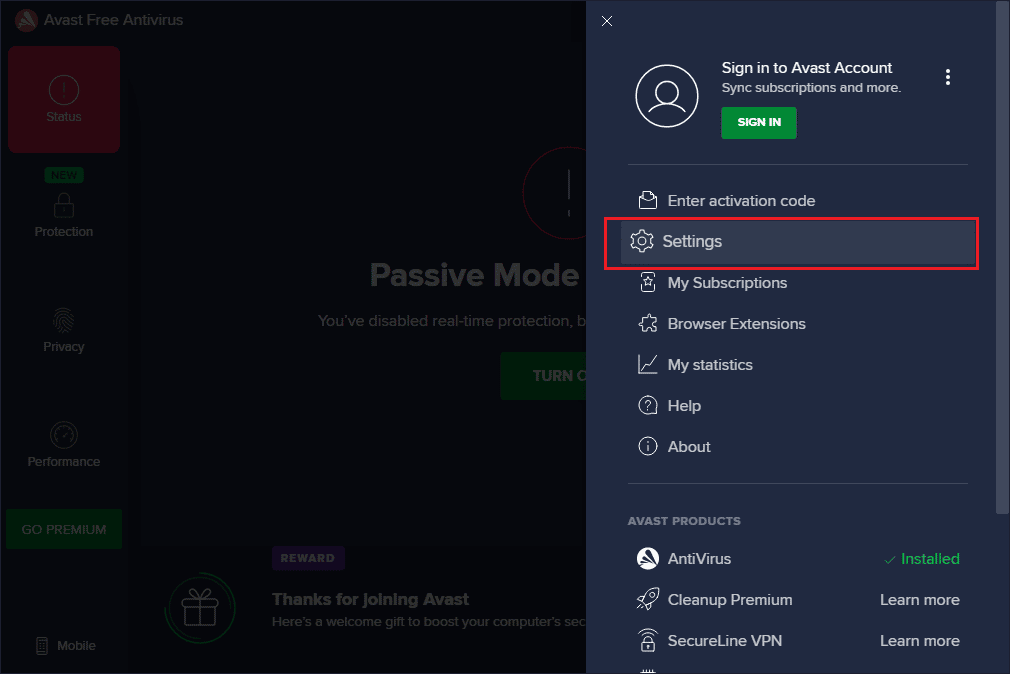
2. Wechseln Sie als Nächstes auf die Registerkarte Fehlerbehebung .
3. Klicken Sie hier im rechten Bereich auf App reparieren . Warten Sie, bis der Reparaturvorgang abgeschlossen ist. Dies kann eine Weile dauern.
Hinweis: Schließen Sie während des Reparaturvorgangs keine Fenster oder Registerkarten.
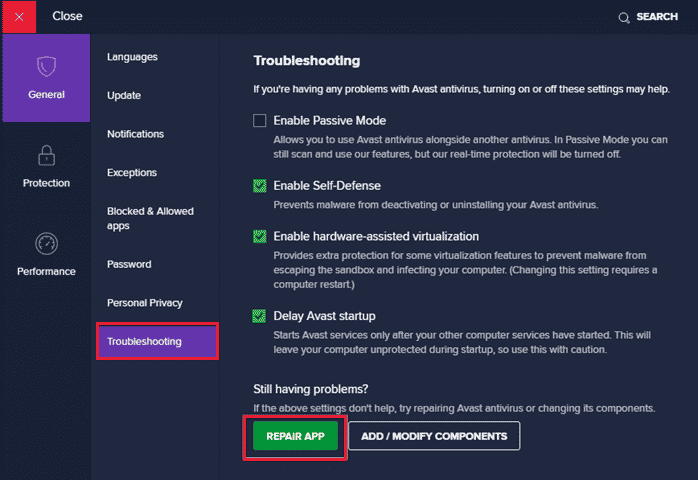
4. Sobald die Reparatur abgeschlossen ist, starten Sie Ihren PC neu. Überprüfen Sie, ob das Problem „Avast lässt sich nicht einschalten“ behoben ist oder nicht.
Option II: Durch Programme hinzufügen oder entfernen
1. Geben Sie Programme hinzufügen oder entfernen in das Windows-Suchfeld ein. Starten Sie es wie gezeigt aus dem Suchergebnis.
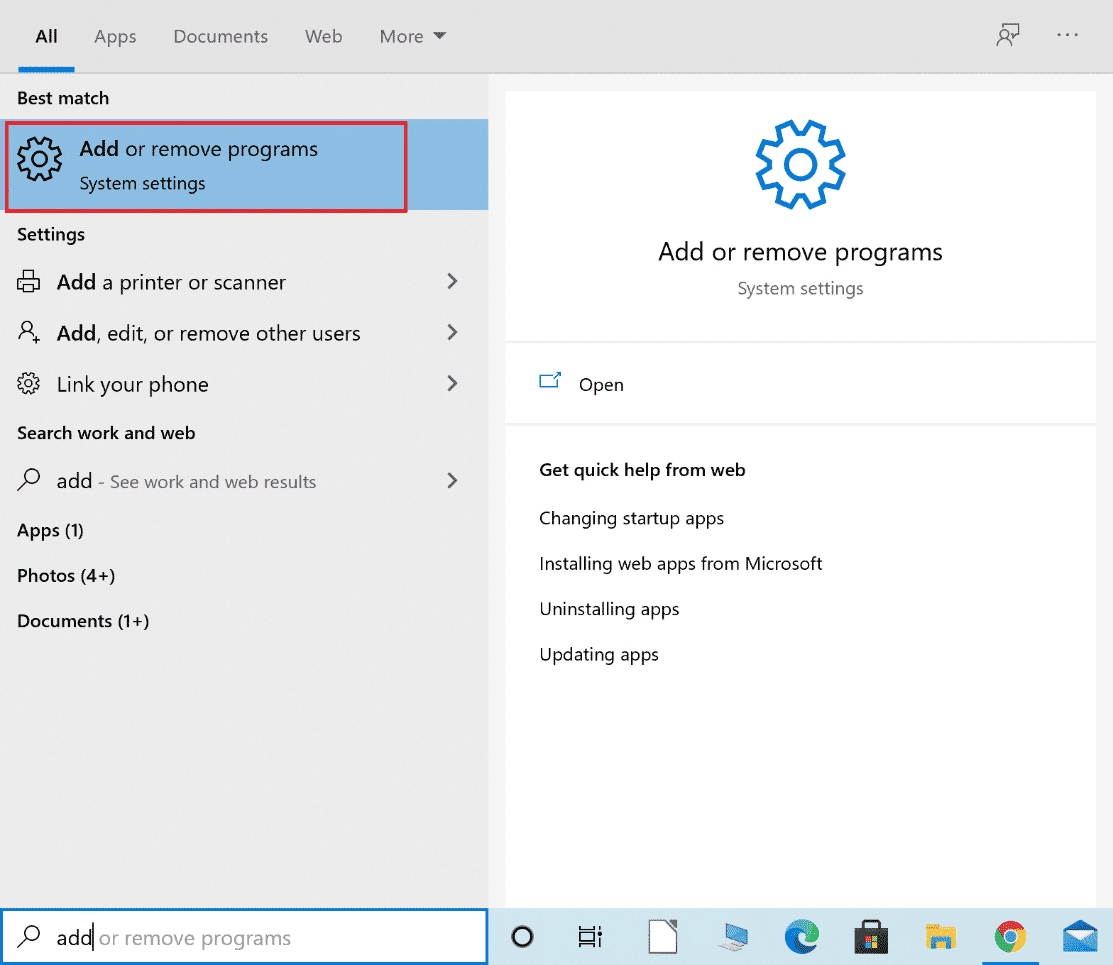
2. Geben Sie in der Leiste Diese Liste durchsuchen Avast ein.
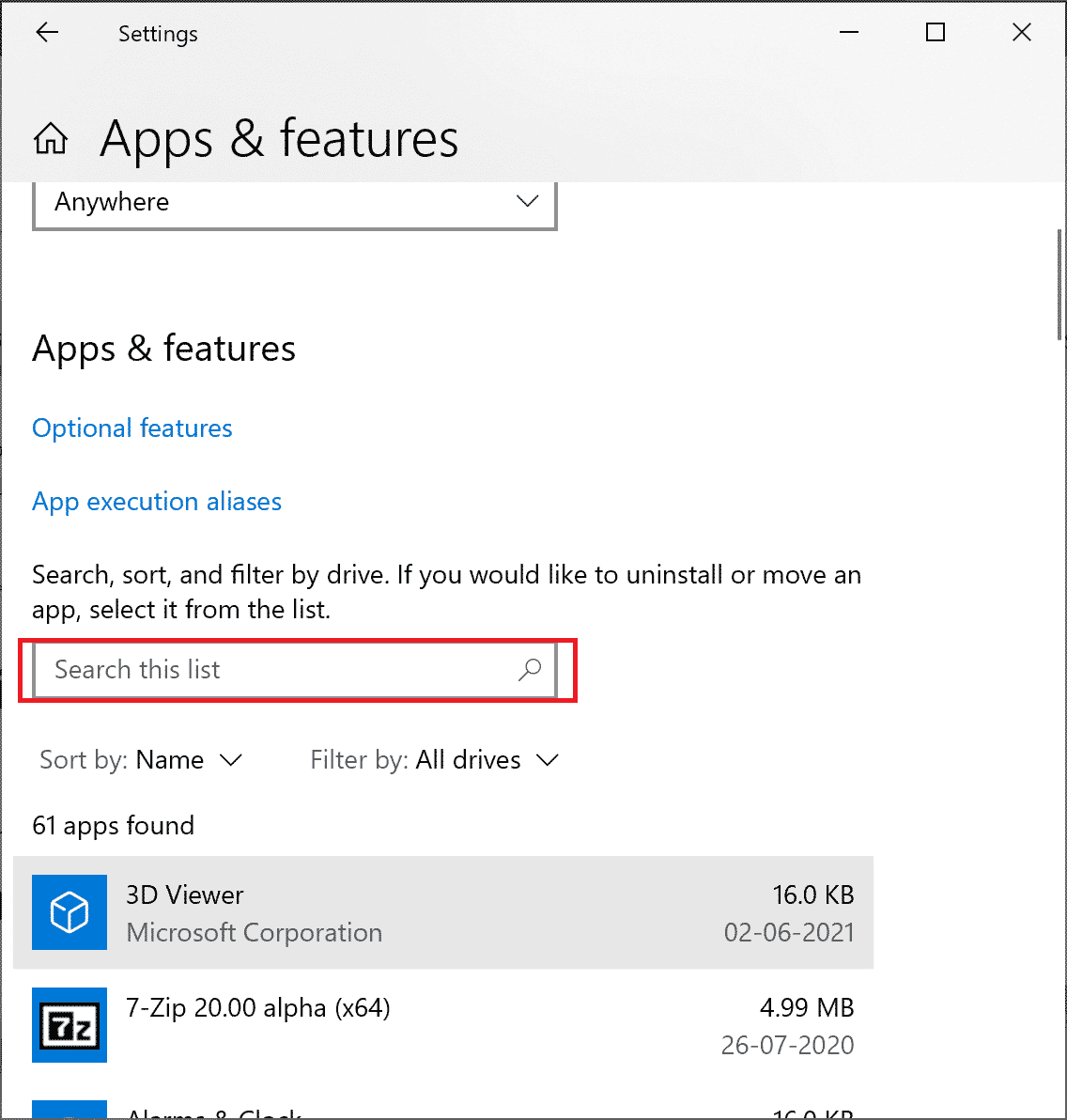
3. Klicken Sie dann auf Avast und dann auf Ändern .
Hinweis: Das folgende Bild dient als Referenz. Gehen Sie für Avast genauso vor.
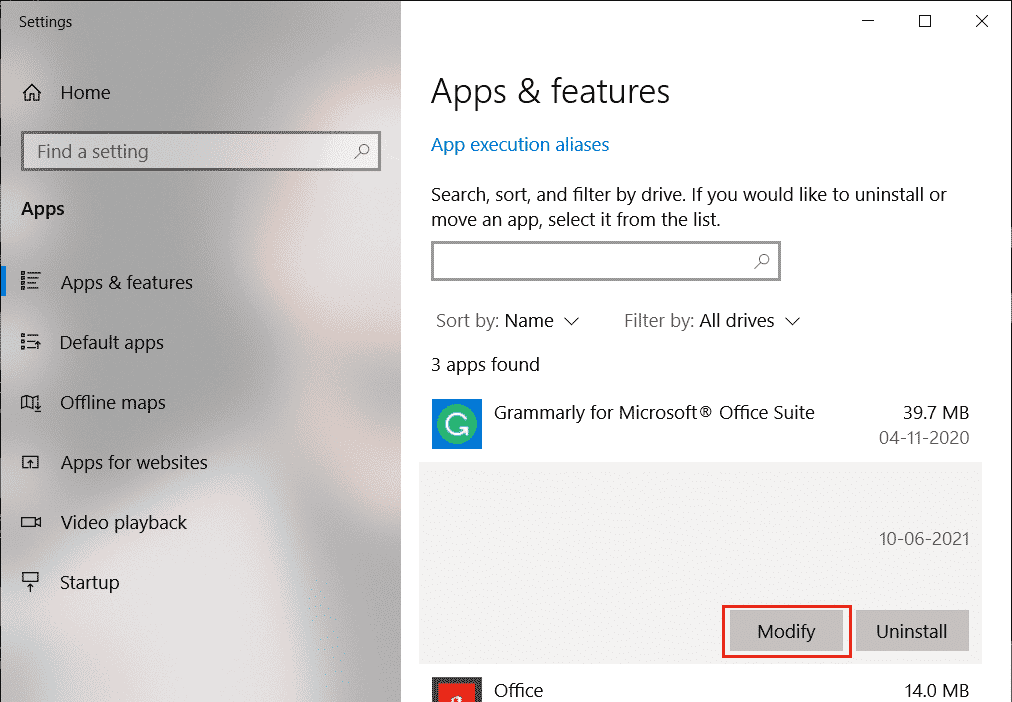
4. Klicken Sie im Avast-Popup-Fenster auf Reparieren und befolgen Sie die Anweisungen auf dem Bildschirm.
Warten Sie, bis es repariert ist. Starten Sie Ihren Windows 10-PC neu und prüfen Sie, ob das Problem behoben ist oder nicht.
Methode 10: Installieren Sie Avast im abgesicherten Modus neu
Wenn das Reparieren von Avast immer noch nicht löst, warum mein Avast das Problem immer wieder ausschaltet, müssen Sie die App möglicherweise im abgesicherten Modus neu installieren, um dasselbe zu beheben. Wenn Sie Avast sauber installieren, werden die fehlerhafte Anwendung zusammen mit Cache-Dateien und beschädigten Registrierungen repariert.
1. Besuchen Sie die offizielle Deinstallations-Website von Avast und klicken Sie dann auf avastclear.exe , um das Avast-Deinstallationsprogramm zu erhalten, wie unten gezeigt.
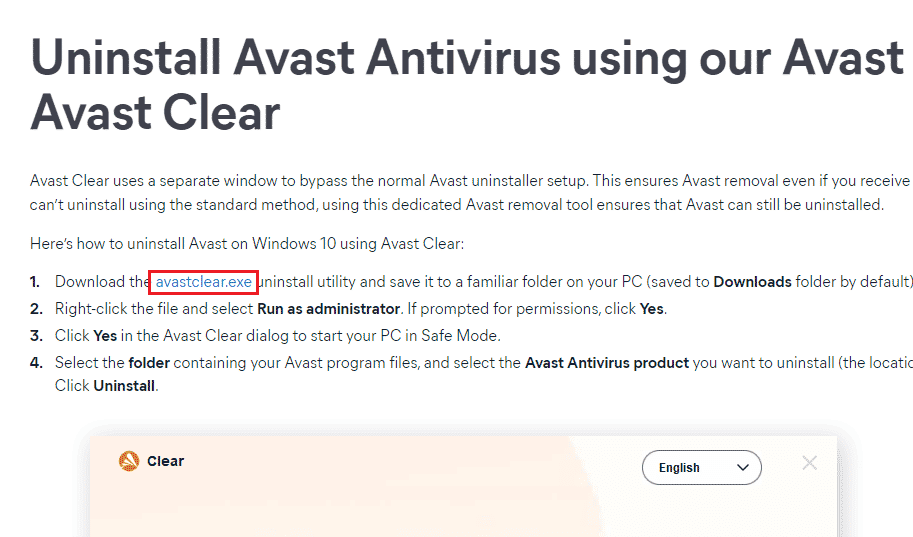
2. Jetzt müssen Sie Windows im abgesicherten Modus starten. Befolgen Sie die angegebenen Schritte;
2A. Drücken Sie die Windows - Taste , geben Sie Systemkonfiguration ein und klicken Sie auf Öffnen .

2B. Klicken Sie nun im sich öffnenden Fenster auf die Registerkarte Boot .
2C. Wählen Sie als nächstes Safe boot unter Boot options und klicken Sie dann auf OK , wie unten gezeigt. Starten Sie den Computer neu und der Computer startet im abgesicherten Modus.
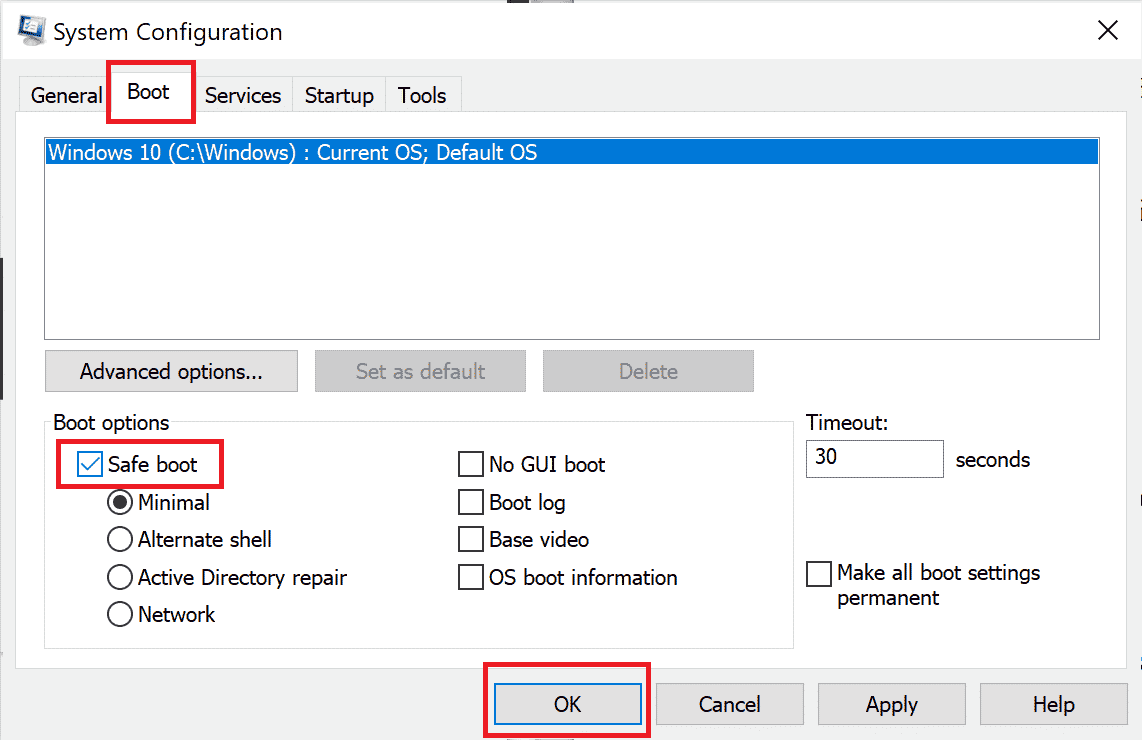
3. Sobald Windows 10 im abgesicherten Modus geöffnet ist, klicken Sie auf das heruntergeladene Avast-Deinstallationsprogramm , das Sie zuvor heruntergeladen haben.
4. Stellen Sie im Fenster „Dienstprogramm deinstallieren “ sicher, dass der richtige Ordner ausgewählt ist, der das beschädigte Avast-Programm enthält.
5. Klicken Sie nun auf Deinstallieren .
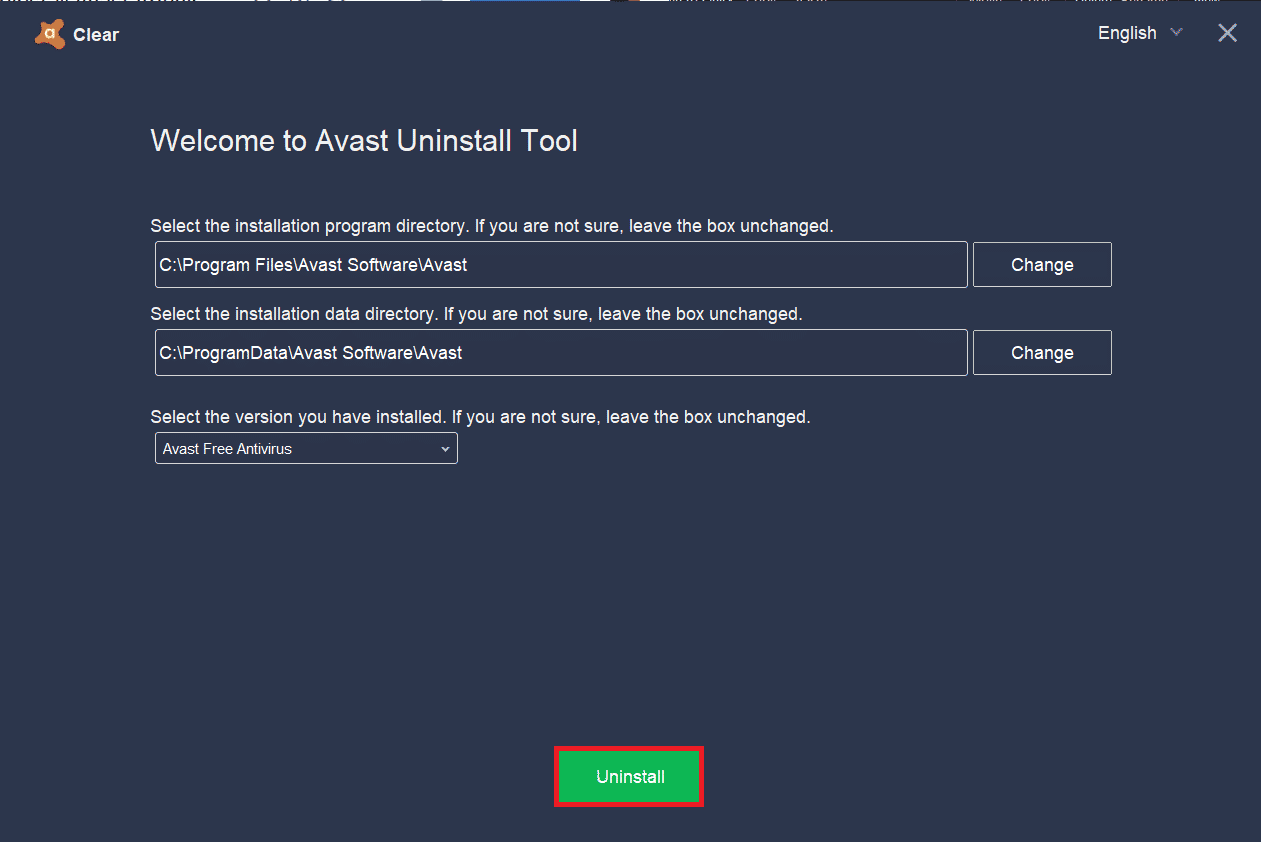
6. Nachdem Avast deinstalliert wurde, starten Sie Windows im normalen Modus neu .
7. Navigieren Sie zur offiziellen Avast-Website und klicken Sie dann auf FREE PROTECTION HERUNTERLADEN , um die neueste Avast Antivirus-Anwendung herunterzuladen, wie unten gezeigt.
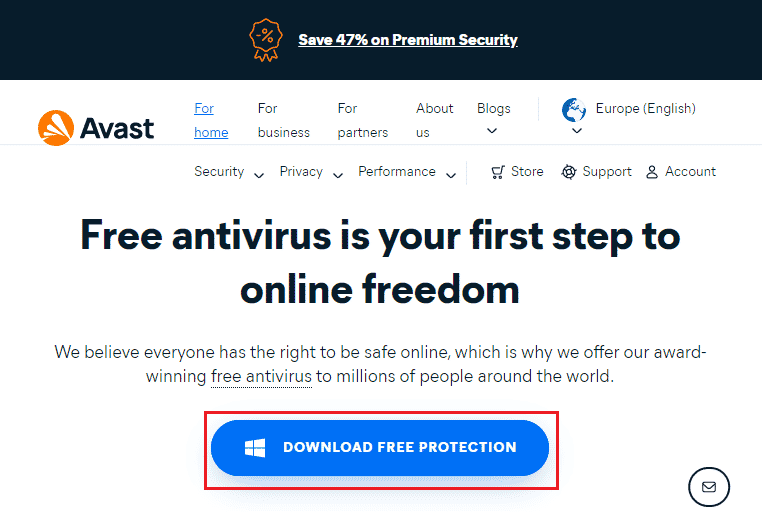
8. Gehen Sie nach dem Herunterladen der Datei zu Meine Downloads, doppelklicken Sie auf die Setup-Datei und befolgen Sie die Anweisungen auf dem Bildschirm, um Avast zu installieren.
Wenn Sie jetzt das Avast-Programm starten, werden Sie nicht mehr mit dem Problem konfrontiert, dass sich Avast von selbst ausschaltet.
Lesen Sie auch: So deinstallieren Sie McAfee LiveSafe in Windows 10
Häufig gestellte Fragen (FAQs)
Q1. Warum funktioniert mein Avast nicht mehr?
Ans. Wenn es Inkompatibilitätsprobleme auf Ihrem PC gibt, wird Ihr Avast überhaupt nicht geöffnet. Wenn sich Ihr Avast nicht für Sie öffnet, überprüfen Sie unbedingt Ihre Firewall-Einstellungen oder reparieren Sie die Software bei Bedarf.
Q2. Verursacht Avast Probleme mit Windows 10?
Ans. Unter bestimmten Umständen kann Avast die vorinstallierten Apps Ihres PCs stören und dazu führen, dass Windows 10 abstürzt, einfriert, mehr Ressourcen verbraucht, Blue Screen Error (BSOD) anzeigt und vieles mehr. Dies kann an einigen inkompatiblen Programmen liegen, die Sie manuell ausführen, oder an einigen automatischen Diensten, die im Hintergrund ausgeführt werden, wenn Sie Ihr Windows starten.
Q3. Warum öffnet sich mein Avast-Browser nicht?
Ans. Wenn der Avast-Browser auf Ihrem Windows 10-PC nicht geöffnet wird, kann dies daran liegen, dass er veraltet ist oder nicht ordnungsgemäß aktualisiert wurde. Einige beschädigte Dateien in der App verursachen das Problem ebenfalls. Browser-Cache, Cookies und beschädigte Daten verhindern auch, dass Avast im Browser geöffnet wird.
Q4. Ist Windows Defender besser als Avast?
Ans. Genauer gesagt ist Avast besser als die Windows Defender Firewall . Nur wenige Berichte besagen, dass die Erkennungsrate für die Windows Defender Firewall 99,5 % betrug, während Avast 100 % der Malware und Viren erkannte. Avast bietet auch erweiterte Funktionen, die nicht in der Windows Defender-Firewall enthalten sind.
Empfohlen:
- Beheben Sie das in Windows 10 gesperrte Nvidia-Benutzerkonto
- Fix Dell 5 Pieptöne beim Einschalten
- Was ist Easyanticheat.exe und ist es sicher?
- Beheben Sie den Fehler „SearchUI.exe angehalten“ unter Windows 10
Wir hoffen, dass diese Anleitung hilfreich war und Sie das Problem beheben konnten, dass sich Avast auf Ihrem Gerät immer wieder ausschaltet . Lassen Sie uns wissen, welche Methode für Sie am besten funktioniert hat. Wenn Sie Fragen / Vorschläge zu diesem Artikel haben, können Sie diese auch gerne im Kommentarbereich hinterlassen.
